怎么改后缀名?显示文件后缀名及修改文件后缀名的方法
怎么改后缀名 人气:0怎么改后缀名?显示文件后缀名及修改文件后缀名的方法。修改文件后缀名操作,首先需要将文件后缀名显示出来才能修改。默认设置下,通常已知文件扩展名都是隐藏的,需要设置一下。
第一,如何显示文件后缀名
默认设置下,打开电脑里面的文件都是隐藏文件扩展名的。如下面截图上一排所示。下面一排就是更改设置后,将文件扩展名显示出来之后的截图。
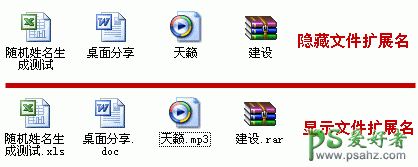
1.XP系统显示文件后缀名的方法
如何显示文件后缀名的操作步骤:
1.打开“我的电脑”,在最上面一栏的菜单栏中找到“工具”——“文件夹选项”。
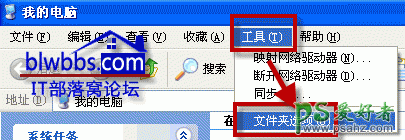
2.弹出“文件夹选项”对话框,切换到“查看”选项卡,不勾选“隐藏已知文件类型的扩展名”,确定。这样就可以显示文件后缀名了。
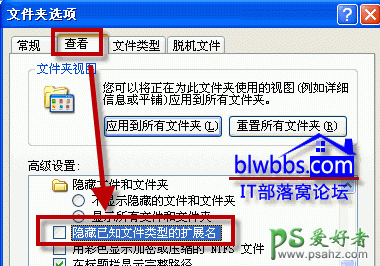
2. WIN7系统显示文件后缀名的方法
执行“计算机(我的电脑)→组织→文件夹和搜索选项→查看→隐藏已知文件扩展名”,如下图所示:
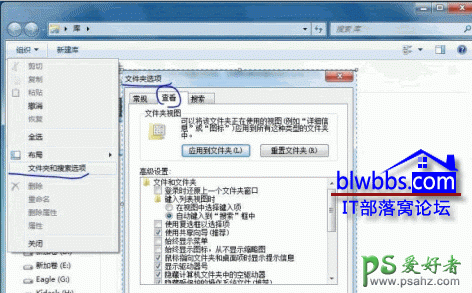
第二,如何修改文件后缀名
提示:文件后缀名不可乱修改,否则会导致文件打不开。比如.doc格式的后缀名使用word软件来打开,.xls格式的后缀名使用excel软件来打开等等。
第三,下载文件名乱码的解决方法
有时候使用迅雷或者一些浏览器自带的下载工具下载的文件名出现乱码,并且格式不能识别。如下图所示的样子:

通常我们在网络上下载的一些大文件都是压缩包,压缩软件后缀名格式为.rar。如果遇到这种情况,可以使用前面介绍的方法将文件名修改为,比如:第一章资料.rar,然后解压,就可以正常使用了。
加载全部内容